 Excel表格中几个常用技巧
Excel表格中几个常用技巧
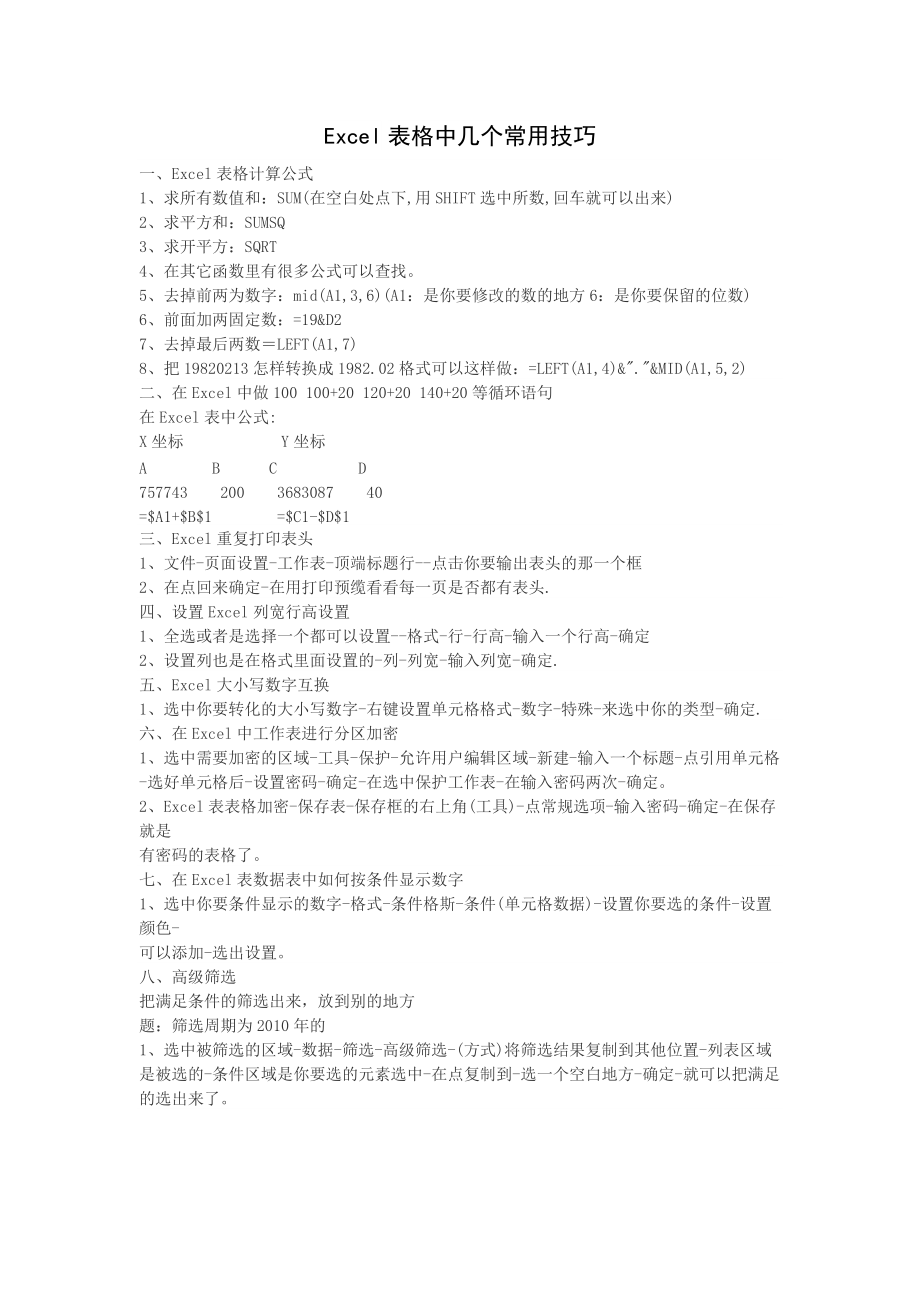
《Excel表格中几个常用技巧》由会员分享,可在线阅读,更多相关《Excel表格中几个常用技巧(1页珍藏版)》请在装配图网上搜索。
1、Excel表格中几个常用技巧一、Excel表格计算公式1、求所有数值和:SUM(在空白处点下,用SHIFT选中所数,回车就可以出来)2、求平方和:SUMSQ3、求开平方:SQRT4、在其它函数里有很多公式可以查找。5、去掉前两为数字:mid(A1,3,6)(A1:是你要修改的数的地方6:是你要保留的位数)6、前面加两固定数:=19&D27、去掉最后两数LEFT(A1,7)8、把19820213怎样转换成1982.02格式可以这样做:=LEFT(A1,4)&.&MID(A1,5,2)二、在Excel中做100 100+20 120+20 140+20等循环语句在Excel表中公式:X坐标 Y坐标
2、A B C D757743 200 3683087 40=$A1+$B$1 =$C1-$D$1三、Excel重复打印表头1、文件-页面设置-工作表-顶端标题行-点击你要输出表头的那一个框2、在点回来确定-在用打印预缆看看每一页是否都有表头.四、设置Excel列宽行高设置1、全选或者是选择一个都可以设置-格式-行-行高-输入一个行高-确定2、设置列也是在格式里面设置的-列-列宽-输入列宽-确定.五、Excel大小写数字互换1、选中你要转化的大小写数字-右键设置单元格格式-数字-特殊-来选中你的类型-确定.六、在Excel中工作表进行分区加密1、选中需要加密的区域-工具-保护-允许用户编辑区域-新
3、建-输入一个标题-点引用单元格-选好单元格后-设置密码-确定-在选中保护工作表-在输入密码两次-确定。2、Excel表表格加密-保存表-保存框的右上角(工具)-点常规选项-输入密码-确定-在保存就是有密码的表格了。七、在Excel表数据表中如何按条件显示数字1、选中你要条件显示的数字-格式-条件格斯-条件(单元格数据)-设置你要选的条件-设置颜色-可以添加-选出设置。八、高级筛选把满足条件的筛选出来,放到别的地方题:筛选周期为2010年的1、选中被筛选的区域-数据-筛选-高级筛选-(方式)将筛选结果复制到其他位置-列表区域是被选的-条件区域是你要选的元素选中-在点复制到-选一个空白地方-确定-就可以把满足的选出来了。
- 温馨提示:
1: 本站所有资源如无特殊说明,都需要本地电脑安装OFFICE2007和PDF阅读器。图纸软件为CAD,CAXA,PROE,UG,SolidWorks等.压缩文件请下载最新的WinRAR软件解压。
2: 本站的文档不包含任何第三方提供的附件图纸等,如果需要附件,请联系上传者。文件的所有权益归上传用户所有。
3.本站RAR压缩包中若带图纸,网页内容里面会有图纸预览,若没有图纸预览就没有图纸。
4. 未经权益所有人同意不得将文件中的内容挪作商业或盈利用途。
5. 装配图网仅提供信息存储空间,仅对用户上传内容的表现方式做保护处理,对用户上传分享的文档内容本身不做任何修改或编辑,并不能对任何下载内容负责。
6. 下载文件中如有侵权或不适当内容,请与我们联系,我们立即纠正。
7. 本站不保证下载资源的准确性、安全性和完整性, 同时也不承担用户因使用这些下载资源对自己和他人造成任何形式的伤害或损失。
